Der Bildschirm mit den Kontoeinstellungen von Pandora sieht ein wenig anders aus als in den meisten Apps und Websites. Anstelle einer deutlich beschrifteten Schaltfläche "Passwort ändern" gibt es lediglich ein Feld zur Eingabe eines Passworts. Auf den ersten Blick könnten Sie denken, dass dieses Feld dazu dient, sich bei Ihrem Konto anzumelden, aber tatsächlich wird es verwendet, um ein neues Passwort zu wählen. Nachdem Sie Ihr neues Passwort gespeichert haben, fragt Pandora zur Bestätigung nach Ihrem alten.
Spitze
- Pandora-Passwörter müssen aus mindestens fünf Zeichen bestehen, die aus Buchstaben, Zahlen und Satzzeichen bestehen – keine Leerzeichen.
- Egal, wo Sie Ihr Passwort ändern, Sie müssen das neue Passwort überall verwenden, wo Sie sich bei Pandora anmelden.
Ändern Sie Ihr Passwort in der Pandora-App
Schritt 1: Öffnen Sie Ihre Einstellungen
Öffnen Sie die Pandora Radio-App für iOS oder Android und zurück aus der aktuell spielenden Station, falls Sie eine geöffnet haben. Zapfhahn Einstellungen und dann Konto um Ihre Kontoeinstellungen zu öffnen.
Video des Tages
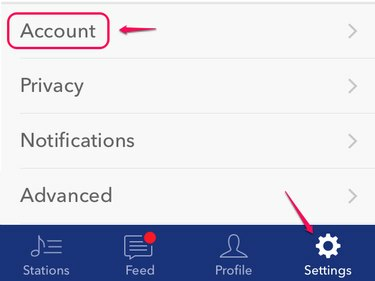
Halten Sie den Sender an oder lassen Sie ihn abspielen, während Sie Änderungen in den Einstellungen vornehmen.
Bildnachweis: Bild mit freundlicher Genehmigung von Pandora
Schritt 2: Geben Sie ein neues Passwort ein
Geben Sie ein neues Passwort in das Feld Passwort ein und tippen Sie auf Speichern. Sie müssen auf der Seite nichts anderes ändern, es sei denn, Sie möchten andere Kontodaten ändern.
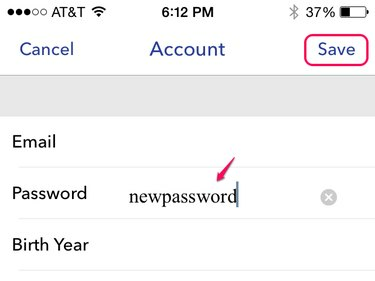
Das Passwort erscheint nur im Klartext, bis Sie es speichern.
Bildnachweis: Bild mit freundlicher Genehmigung von Pandora
Schritt 3: Überprüfen Sie Ihr altes Passwort
Geben Sie Ihr altes Pandora-Passwort ein und tippen Sie auf OK bestätigen.

Wenn Ihr altes Passwort auf dem Handy schwer einzugeben ist, verwenden Sie stattdessen die Website.
Bildnachweis: Bild mit freundlicher Genehmigung von Pandora
Spitze
Wenn Sie Ihr altes Passwort vergessen haben, wählen Sie Austragen auf der Registerkarte Einstellungen und dann auf Passwort vergessen? um das Passwort zurückzusetzen.
Ändern Sie Ihr Passwort auf der Pandora-Website
Schritt 1: Öffnen Sie Ihre Einstellungen
Melden Sie sich im Webbrowser Ihres Computers bei Pandora an. Klicken Sie in der Ecke der Seite auf Ihre E-Mail-Adresse, um ein Menü zu öffnen, und wählen Sie Einstellungen.

Das Menü wird über jeder Seite auf Pandora angezeigt.
Bildnachweis: Bild mit freundlicher Genehmigung von Pandora
Schritt 2: Geben Sie ein neues Passwort ein
Geben Sie in der Zeile Passwort der Registerkarte Konto ein neues Passwort ein und klicken Sie auf Änderungen speichern.

Ändern Sie die anderen Angaben nach Bedarf oder lassen Sie sie unverändert.
Bildnachweis: Bild mit freundlicher Genehmigung von Pandora
Schritt 3: Überprüfen Sie Ihr altes Passwort
Geben Sie Ihr altes Passwort ein und klicken Sie auf einreichen um die Änderung zu bestätigen.
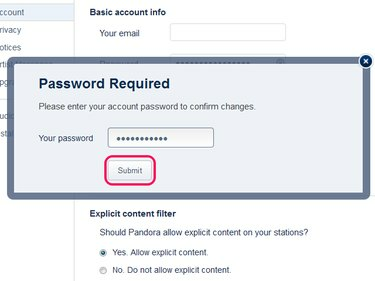
Wenn Sie Ihr Passwort ändern, werden Sie nicht abgemeldet.
Bildnachweis: Bild mit freundlicher Genehmigung von Pandora
Spitze
Um ein vergessenes Passwort auf der Pandora-Website zurückzusetzen, wählen Sie Austragen aus dem Menü unter deiner E-Mail-Adresse und klicke dann auf Passwort vergessen?




